Ist es möglich, den Desktop auf eine andere Festplatte zu verschieben und wie es in Windows zu tun ist

- 2250
- 142
- Dario Hiebl
Jeder Benutzer beginnt den Betrieb seines Computers vom Desktop. Hier wird eine große Menge an Informationen gespeichert, verschiedene Dateien und Daten werden standardmäßig gespeichert.
In diesem Fall wächst das Volumen dieser Informationen, wenn der PC verwendet wird. In einigen Fällen sind die Daten besonders wertvoll, und ich möchte sie nicht verlieren. Probleme mit dem Betriebssystem, die die Notwendigkeit der Neuinstallation des Betriebssystems beinhalten, zerstören buchstäblich den gesamten Inhalt des Desktops.

Warum Ihren Desktop übertragen
Bevor Sie Ihren "Desktop" auf die Disc D übertragen, müssen Sie den Grund und die Motivation für eine solche Aktion verstehen. Es mag für einige seltsam und bedeutungslos erscheinen.
Tatsächlich hat dies eine eigene Logik. Tun Sie dies, um wichtige und einfach nützliche Dateien zu speichern, die beim Neuinstallieren des Betriebssystems gelöscht werden. Weit davon entfernt, das Betriebssystem auf einem Computer immer immer zu ersetzen, ist eine geplante Veranstaltung. In den meisten Fällen erfolgt dies bei kritischen Fehlern, für die es nicht mehr möglich ist, herkömmliche Softwaretools, das Laden im abgesicherten Modus oder in Antiviren zu verwenden.
Es ist viel besser und sicherer, wenn sich der "Desktop" mit all seinen Inhalten auf einer anderen Festplatte befindet und nicht dort, wo sich das Betriebssystem selbst befindet.
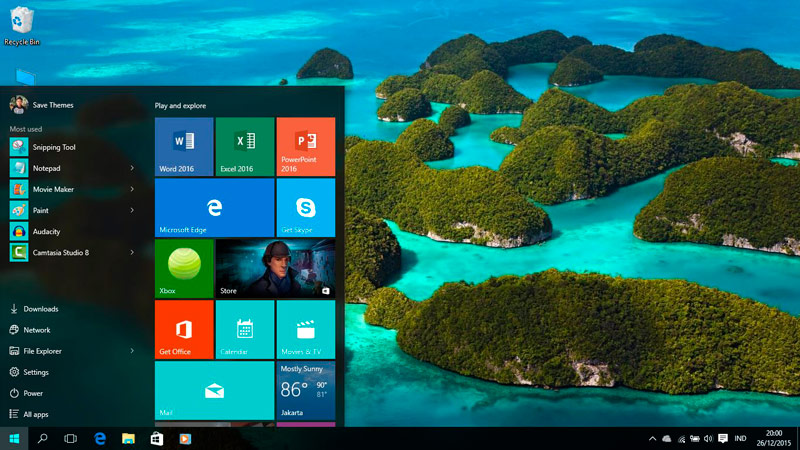
In den meisten Fällen wird in der Rolle einer lokalen Festplatte für die Speicherung des Betriebssystems Abschnitt C verwendet. Daher wird es logisch sein, alles in das Verzeichnis D zu übertragen D.
In diesem Fall verarbeiten oder kopieren Benutzer häufig Daten manuell toleriert oder kopieren. Dieses Verfahren braucht viel Zeit und Mühe. Außerdem muss es regelmäßig wiederholt werden, da ein funktionierendes Betriebssystem täglich viele neue Dateien erstellt. Und der Benutzer selbst lädt etwas und spart.
Der einfachste Weg, die Computerarbeit zunächst so zu konfigurieren, dass alle Daten aus den Hauptordnern wie Dokumenten, Downloads, "Desktop", im zweiten Abschnitt der CD gespeichert werden, in dem das Betriebssystem nicht installiert ist.
WICHTIG. Gleichzeitig bleibt alles visuell gleich wie zuvor.Dies bedeutet, dass Ordner und Dateien im üblichen Modus angezeigt werden. Aber in Wirklichkeit werden sie bereits in einem anderen Abschnitt gespeichert. Dies minimiert die Gefahr ihres Verlusts und der Löschung bei Fehlfunktion des Betriebssystems und seiner Neuinstallation.
Windows 7 Verschiebungsprozedur
Obwohl diese Version des Betriebssystems von Microsoft keine Updates mehr erhält und deren Unterstützung gestoppt wurde, bleibt eine große Anzahl von Benutzern trotzdem treu Windows 7.
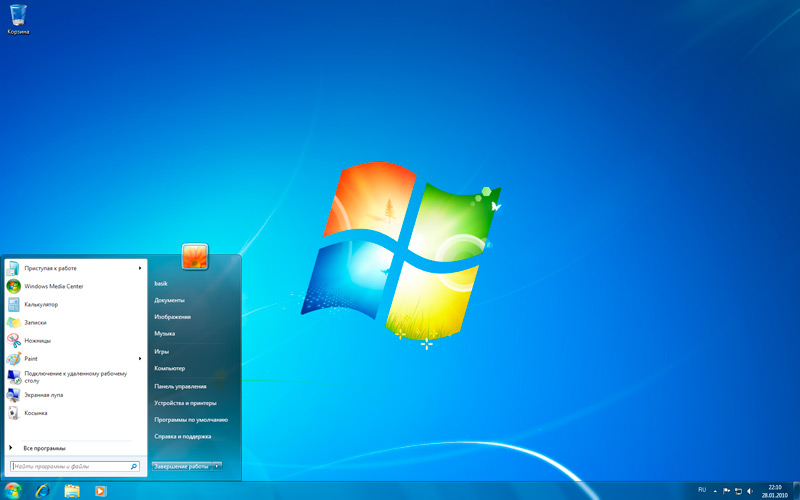
Sie möchten auch etwas über die Übertragung ihres Desktops auf eine andere CD wissen, die sicherer Daten speichern. Bedingt ist es eine Scheibe D, die anstelle von Festplatten C verwendet wird.
Damit der "Desktop" auf eine andere Festplatte migriert, müssen Sie mehrere konsistente Operationen ausführen. Es gibt nichts Kompliziertes, und daher wird sogar ein Anfänger mit einer solchen Aufgabe fertig werden.
- Stellen Sie zunächst sicher, dass eine Festplatte in mindestens 2 Abschnitte unterteilt ist. Dies ist normalerweise die lokale Festplatte C, auf der das Betriebssystem installiert ist, sowie der zweite Abschnitt in Form von Festplatten D. Die Namen können andere sein, aber dies ist nicht mehr grundsätzlich wichtig. Die lokale CD, auf der das Betriebssystem installiert ist. Dies ist so ein kleiner Rechteck mit rotem, gelbem, blauem und blauem Bereich.
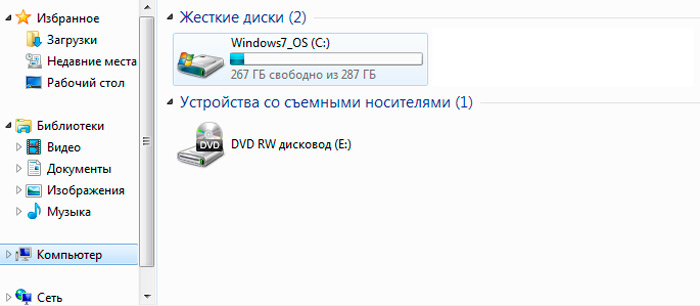
- Wenn es nur eine Festplatte gibt, muss es zuvor geteilt werden. Denken Sie daran, dass die Trennung durch gebaute Werkzeuge und dritte Teilnehmerprogramme durchgeführt wird. Jeder hat seine eigenen Anwendungsnuancen. Die Hauptsache ist, dass in jedem Abschnitt genügend Platz übrig bleibt.
- Um jetzt Ihren "Desktop" auf eine andere CD zu verschieben, außer nach Abschnitt C, müssen Sie zu meinem Computer gehen. Entscheiden Sie im Voraus, was genau bewegt werden muss, da die Auswahlmöglichkeiten besteht.
- Öffnen Sie den CC C, wo sich das installierte Betriebssystem befindet. Gehen Sie dann zum Benutzerordner (Benutzer). Im Inneren finden Sie einen Ordner mit dem Namen des Namens Ihres Benutzers.
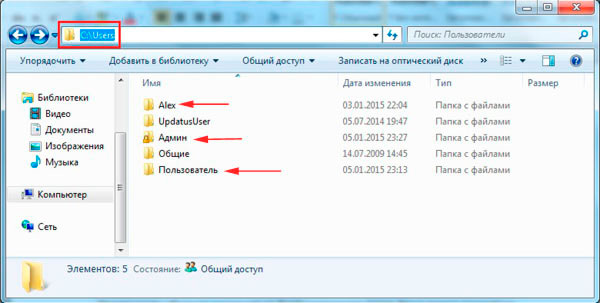
- In diesem Ordner befinden sich die erforderlichen Abschnitte. Nämlich den "Desktop", "Laden", "Bilder", "meine Dokumente", "Favoriten" usw.
- Der einfachste Weg, auf eine andere Festplatte zu wechseln. Aber es ist besser, etwas anderes zu tun.
- Wählen Sie den Ordner aus, den Sie werfen müssen. Lassen Sie es ein "Desktop" sein. Klicken Sie mit der rechten Maustaste darauf und öffnen Sie die Eigenschaften.
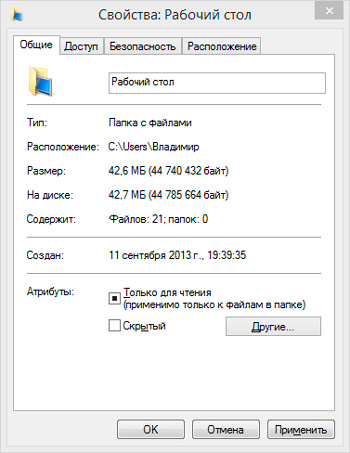
- Ein neues Fenster mit mehreren Registerkarten wird hier angezeigt. Gehen Sie zur Registerkarte "Standort".
- Ändern Sie auf dieser Registerkarte den Pfad, indem Sie eine vom Betriebssystem freie Festplatte angeben. Es bleibt nur, um Änderungen anzuwenden und auf die Schaltfläche OK zu klicken.
Das angenehmste in dieser Situation ist, dass sich visuell nichts für den Benutzer ändert. Die Ordner waren auf dem Hauptdesktop, so dass sie dort bleiben werden.
Gleichzeitig befinden sich alle nachfolgenden gespeicherten Dateien und Ordner auch physisch auf einer Festplatte, die frei vom Betriebssystem ist.
Stelle sicher das. Öffnen Sie einfach den Abschnitt D (oder einen anderen Namen) und prüfen Sie, ob der gesamte Inhalt des Desktops dorthin gezogen ist. Wenn plötzlich nicht, wiederholen Sie dieselben Schritte.
Wechsel zu Windows 10 und Windows 8
Um Ihren "Desktop" mithilfe von Betriebssystemen Windows 10 oder Windows 8 auf eine andere Disc zu übertragen, müssen Sie die Abfolge der Verfahren nicht ändern.
Alles hier wird genauso realisiert wie im Fall von Windows 7 OS.
Hier hat der Benutzer auch die Möglichkeit, seinen "Desktop" nicht im Abschnitt einer Festplatte mit dem Betriebssystem zu machen, sondern auf der Festplatte D, die hauptsächlich zum Speichern von Fotos, Filmen und Musik verwendet wird. Das heißt, diese Daten, die ich bei Problemen nicht verlieren und das Betriebssystem neu installieren möchte.
Daher wird die Abfolge von Verfahren wie folgt sein:
- Öffnen Sie die Scheibe c;
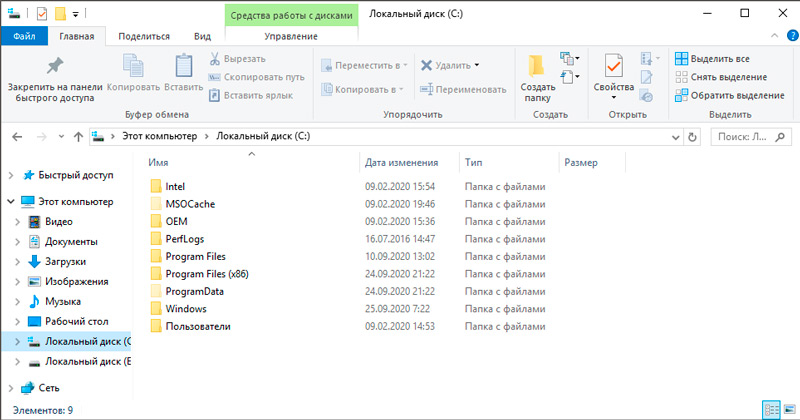
- Gehen Sie zum Benutzerordner;
- Klicken Sie mit der rechten Schaltfläche auf den Desktop -Ordner (und nach anderen, wenn Sie sie auch übertragen müssen)
- Drücken Sie auf "Eigenschaften";
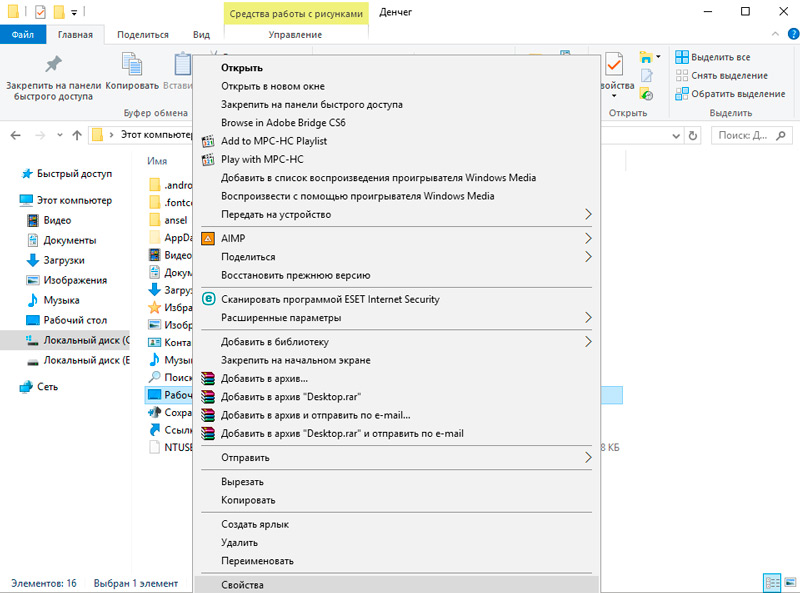
- Wählen Sie im neuen Fenster die Registerkarte "Position" aus
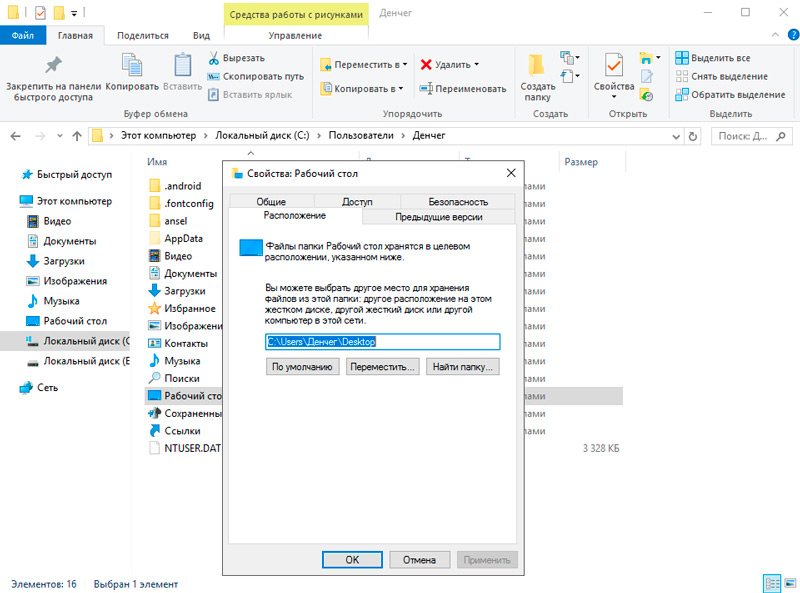
- Geben Sie einen neuen Pfad zum Speichern von Dateien dieses Ordners an
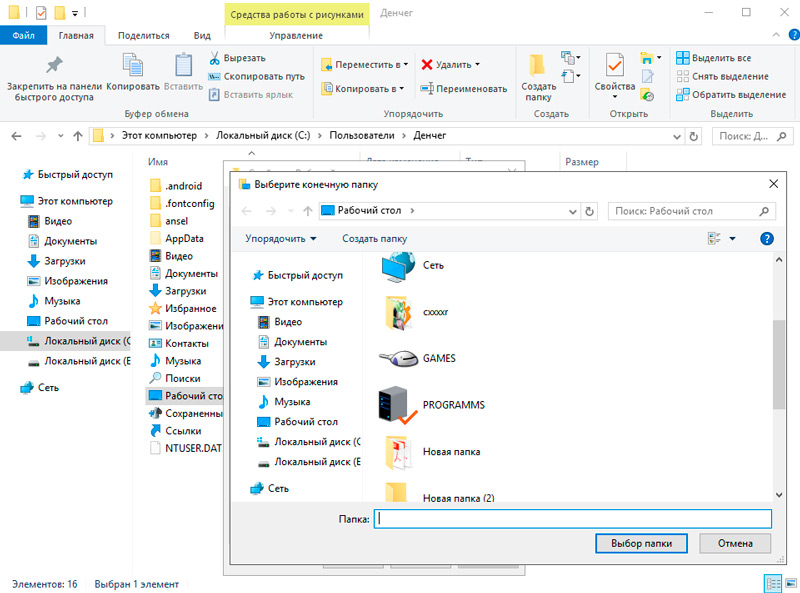
- drücken Sie "bewerben";
- Klicken Sie auf die Schaltfläche OK.
Alles, es bleibt nur zu überprüfen. Auch wenn plötzlich das Betriebssystem nicht mehr funktioniert und Sie es neu installieren müssen.
Ja, wenn eine Festplatte oder ein soliden State -Laufwerk physisch fehlschlagen, hilft eine solche Bewegung nicht mehr bei der Aufrechterhaltung der Daten. Hier müssen Sie sich an das Service Center wenden und versuchen, Informationen wiederherzustellen, sie auf ein anderes Medium zu werfen.
Andernfalls ist das Verfahren nicht kompliziert. Jeder Benutzer wird es auch ohne besondere Fähigkeiten und Erfahrung beherrschen.
Gleichzeitig ist die Übertragung des Inhalts des Desktops sowie andere Ordner aus dem Benutzerkatalog eine sehr nützliche Sache. Insbesondere in Fällen, in denen ein Zusammenbruch des Betriebssystems gefährdet ist. Außerdem minimiert dies die Verschmutzung der Systemscheibe mit unterschiedlichem Müll. Der Raum wird nicht gegessen, und Software -Müll wird nicht im selben Abschnitt mit dem Betriebssystem handeln.
Tun Sie dies oder nicht, entscheiden Sie sich nur dem Benutzer selbst. Basierend auf den Anweisungen für Schritt -By -STEP können Sie die Aufgabe der Übertragung des Desktops in wenigen Minuten erledigen.
Abonnieren, Kommentare hinterlassen, relevante Fragen stellen und Ihren Freunden über uns erzählen!

